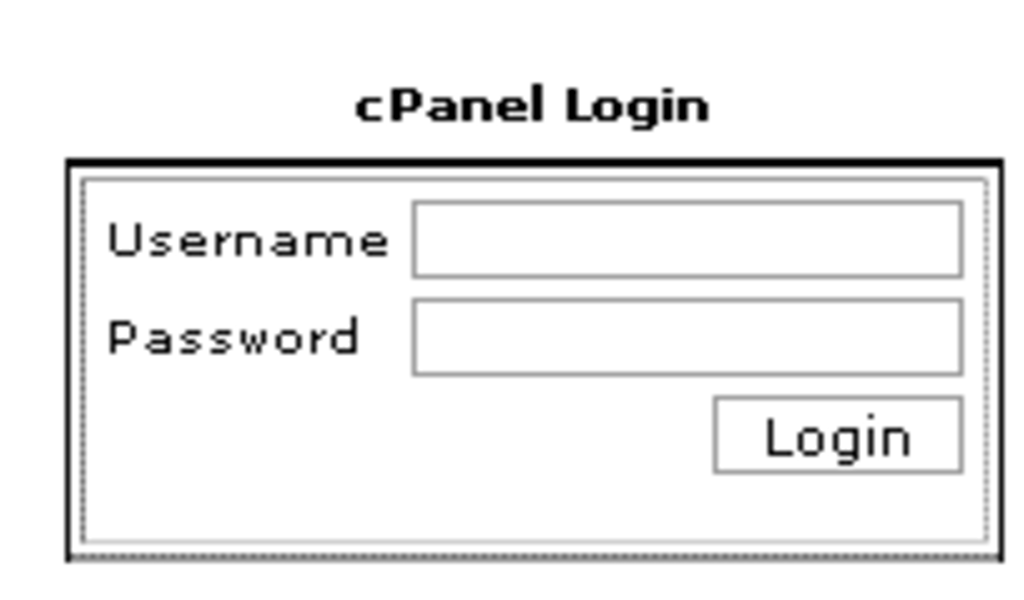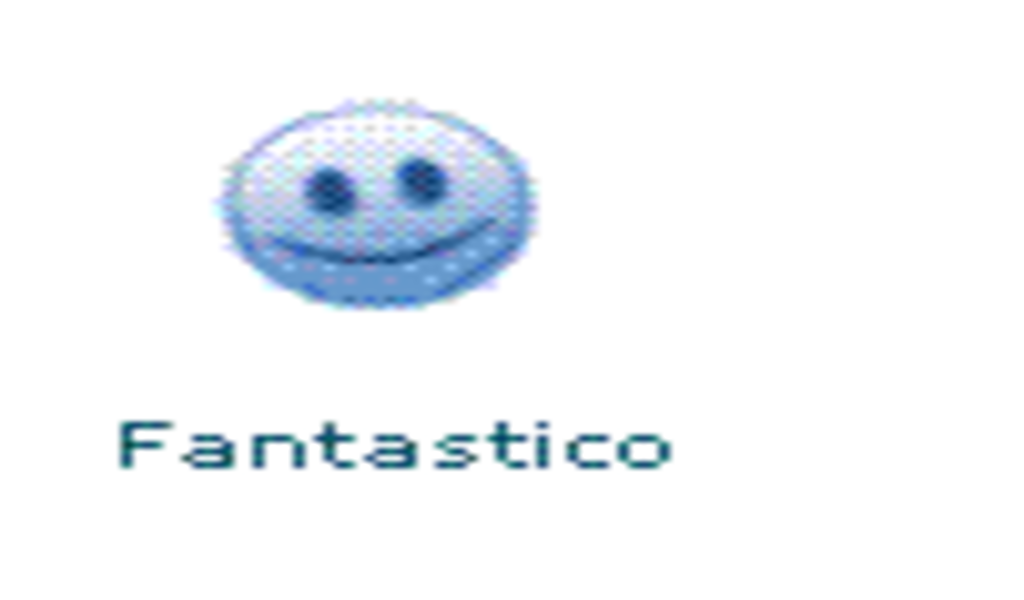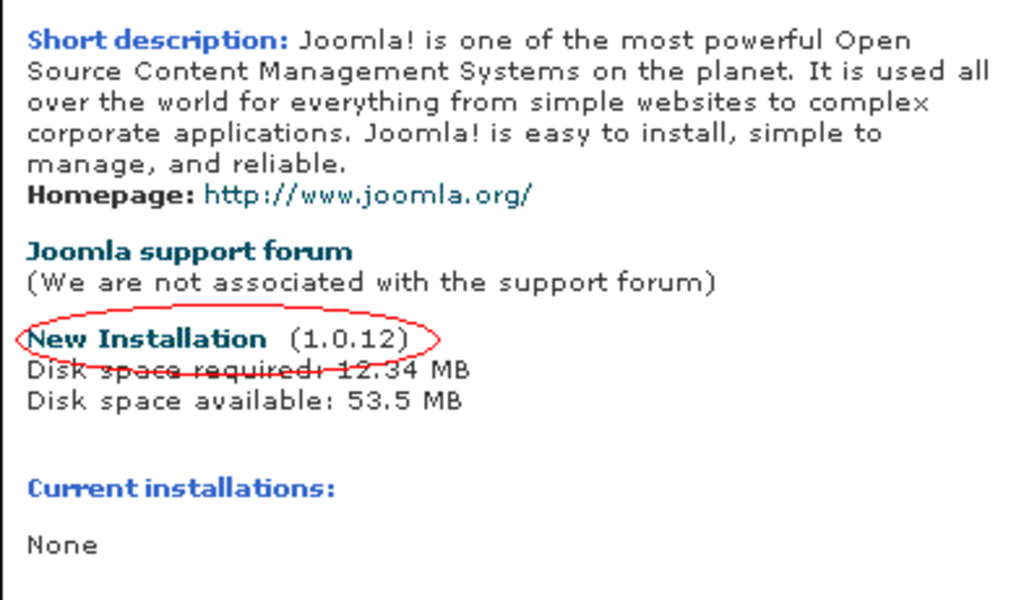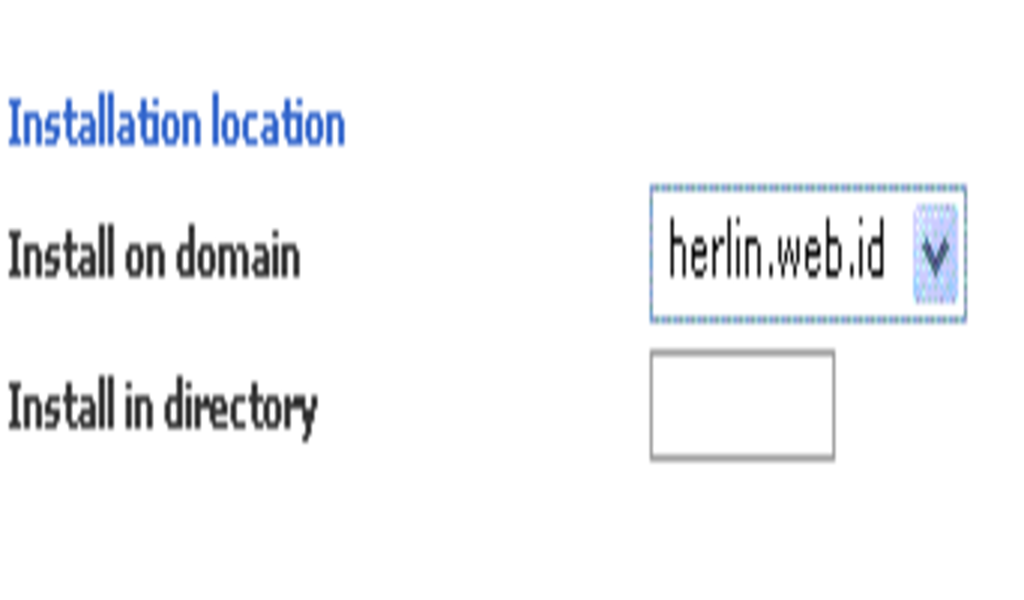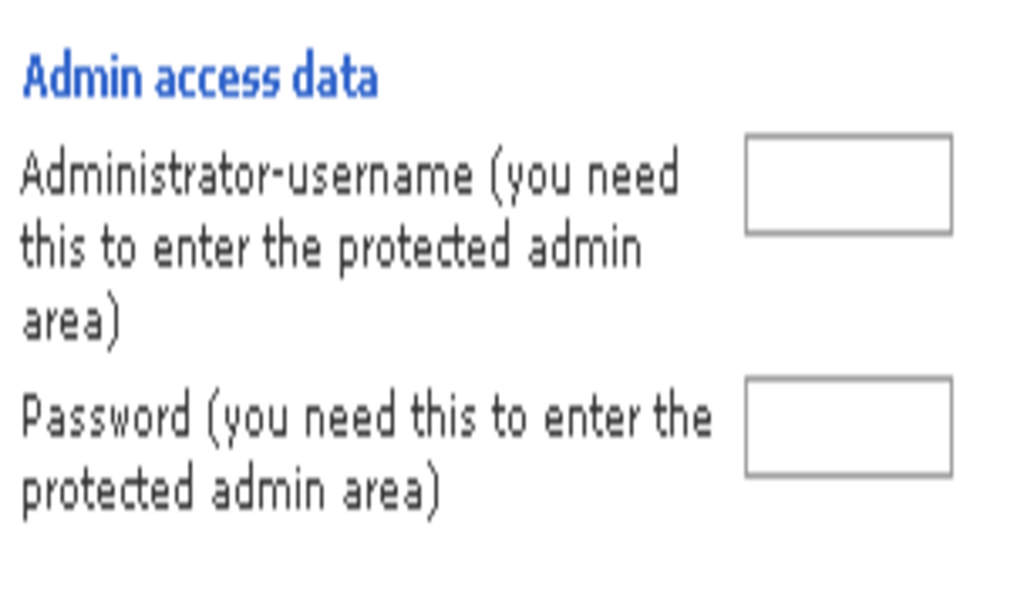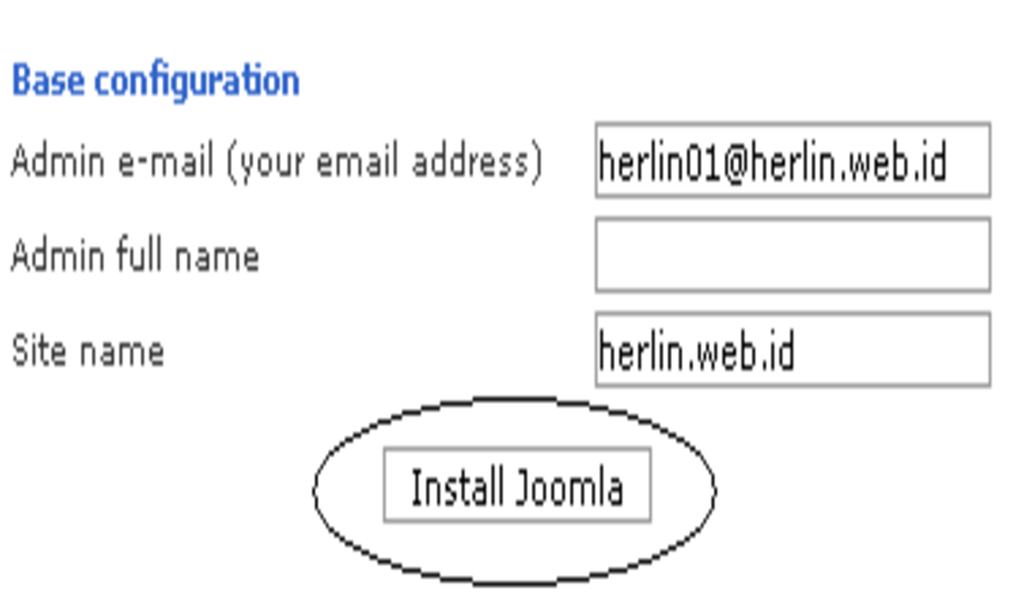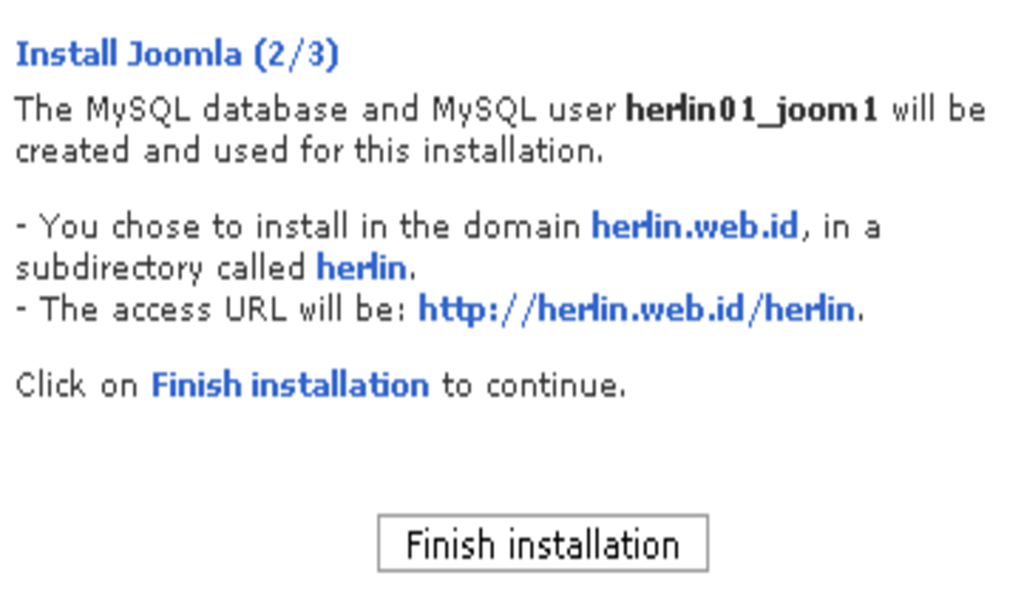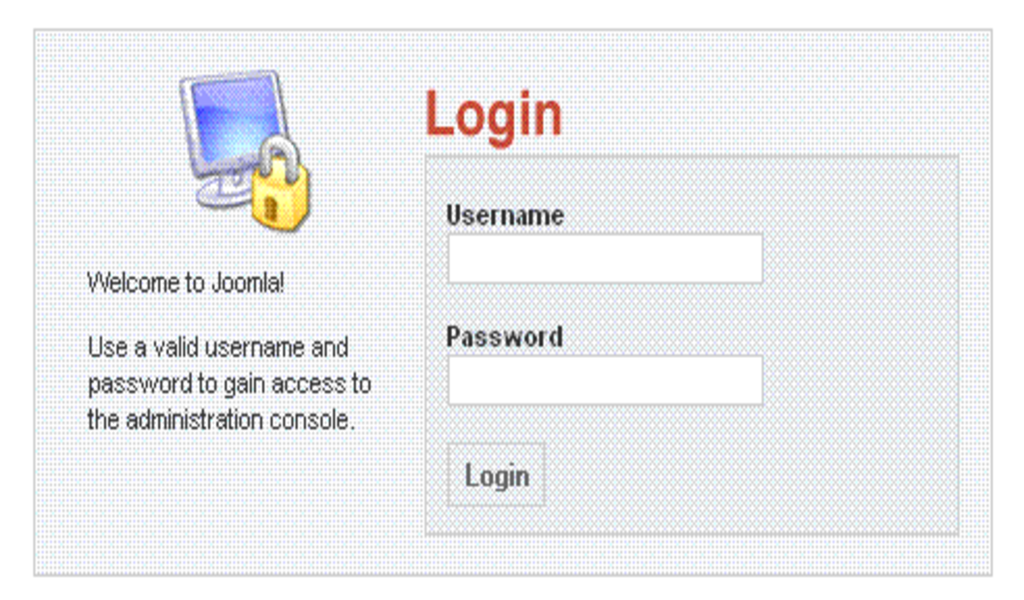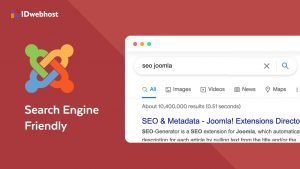Instal Joomla Melalui Cpanel
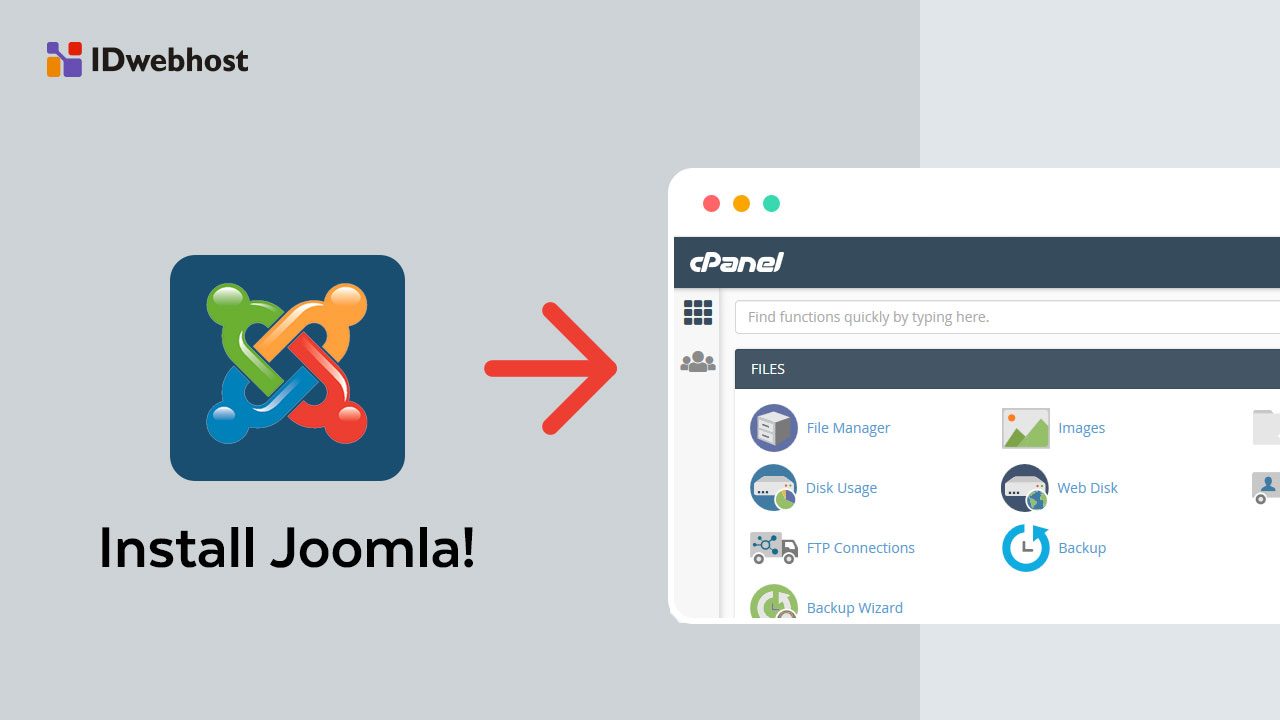

Joomla! adalah Sistem Manajemen Konten (SMK atau CMS) yang bebas dan terbuka (free opensource) ditulis menggunakan PHP dan basisdata MySQL untuk keperluan di internet maupun intranet. Joomla pertamakali dirilis dengan versi 1.0.0. Fitur-fitur Joomla! diantaranya adalah sistem caching untuk peningkatan performansi, RSS, blogs, poling, dll. Joomla! menggunakan lisensi GPL.
Asal kata Joomla sendiri berasal dari kata Swahili yang mengandung arti “kebersamaan”.
Jika anda menggunakan hosting di IDwebhost anda bisa membangun website dengan mudah tanpa perlu mengetahui bahasa pemrograman. Salah satunya yaitu memakai Joomla Free Opensource. Untuk menginstalnya sangatlah mudah dan bisa dilakukan hanya dalam beberapa menit, maka website anda sudah bisa dlihat dengan tampilan websitenya.
Berikut adalah petunjuk menginstal Joomla melalui menu Fantastico di Cpanel.
Silahkan login ke cpanel anda
URL : http://namadomain.com/cpanel/ misal : http://idwebhost.com/cpanel/
Pass : sesuai informasi dari email aktivasi
Pilih Menu Fantastico di Cpanel anda
Akan ada tampilan beberapa menu yang dapat langsung diinstal, silahkan pilih menu Joomla.
Akan muncul keterangan mengenai install jomla tersebut. Untuk install silahkan klik ” New Installation ( 1.0.12 ) ” . Sedangkan menu dibawahnya adalah keterangan dari penggunaan space. Jika anda akan install joomla maka space anda akan berkurang sebesar 12,34 Mb .
Kemudian akan muncul menu admin yang bisa menjadi pilihan dan diisi oleh anda.
Anda dapat memilih 2 menu Install, bisa diinstall langsung di domain jadi anda dapat langsung akses ke namadomain.com atau ke sub domain/ sub directory misal namadomain.com/nama.
Jika ingin menginstal langsung di root directory (http://domainanda.com/) , silakan anda kosongkan pilihan directory tersebut. Penginstalan pada root directory akan berhasil jika anda belum pernah menginstal CMS lain dan folder public_html harus anda kosongkan terlebih dahulu.
Jika ingin menginstal pada subfolder (http://domainanda.com/subfolder/) atau subdomain (http://subdomain.domainanda.com), silakan anda isikan kolom directory dengan nama subfolder atau subdomain yang anda inginkan. Nama subfolder atau subdomain tersebut harus belum ada di dalam public_html karena nanti akan ter-create sendiri. Jika ingin menginstal pada subdomain, silakan anda lakukan cara seperti menginstal pada subfolder, setelah selesai penginstalan baru anda membuat nama subdomain tersebut.
BACA JUGA: Cara Melihat Password di Database Joomla
Kemudian isikan User dan password sesuai keinginan anda, yang nanti anda gunakan untuk login administrator websitenya.
Isikan konfigurasi untuk admin email administrator di joomla. Selanjutnya klik “Install Joomla “
Silahkan klik “Finish Installation” jika isian anda sudah benar.
Setelah terinstall anda dapat mulai membangun website anda melalui administrator dengan URL : http://domainanda.com/administrator/
Masukkan username dan password sesuai yang anda buat.
Selamat mencoba! Salam IDwebhost.. 🙂